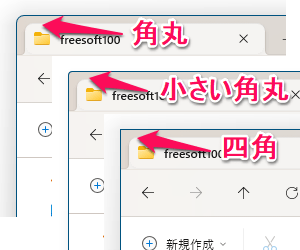Ctrl + Shift + F12 キーを押すと、アクティブなウィンドウ角の丸まりが四角くなるソフトです。
角丸が四角になるのは変更したウィンドウのみで他のウィンドウには影響せず、変更したいウィンドウのみを変更できるのが特徴です。
UWP アプリにも対応し、小さい角丸への変更も可能。
あらかじめ用意されたバッチファイルを利用すれば、ホットキーを押すことなくマウス操作のみでも四角く変更することができます。
※ タスクマネージャーや管理者権限のウィンドウを四角くする場合は、本ソフトを管理者権限で起動する必要があります。
フリーソフト SQUARING CORNER 紹介動画
SQUARING CORNER の使い方
ダウンロード と インストール
- こちらへアクセスしてダウンロードします。
- ダウンロードした圧縮ファイル(squaring-corner-v5.2.zip)を解凍し、squaring_corner.exe から起動します。
※ 本ソフトはインストール不要で利用できます。
使い方
基本的な使い方
Ctrl + Shift + F12 キーを押すと「ウィンドウを四角に変更しました。」メッセージが表示されてアクティブになっているウィンドウの角丸が四角くなります。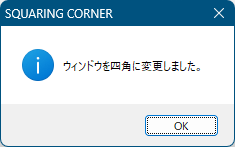
四角にしたときのメッセージウィンドウ
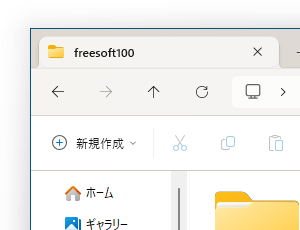
四角表示
元に戻すには再び Ctrl + Shift + F12 キーを押します。
「ウィンドウを角丸に戻しました。」メッセージが表示されてウィンドウが角丸に戻ります。
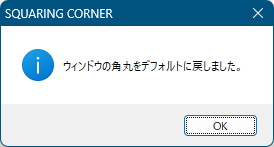
角丸に戻したときのメッセージウィンドウ
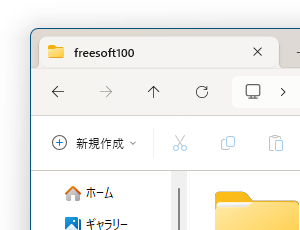
Windows 11 標準の角丸表示
小さな角丸にする
タスクトレイの
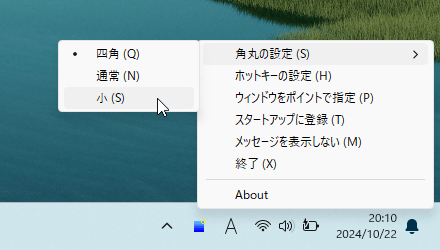
タスクトレイアイコンの右クリックメニュー
Ctrl + Shift + F12 キーを押すと「ウィンドウを小さい角丸に変更しました。」メッセージが表示され、ウィンドウの角丸が小さい角丸になります。
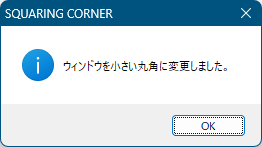
小さい角もあるにした時のメッセージウィンドウ
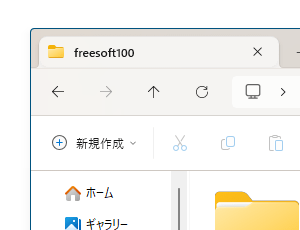
小さい角丸表示
ホットキーを変更する
タスクトレイの
テキストボックスをクリックしてアクティブにした後、任意のキーを押して別のキーに変更することが可能です。
※ 例えば Ctrl + Shift + 1 キーを押すと、そのキーが設定されます。
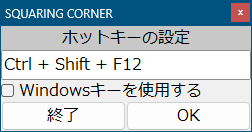
ホットキーの設定
メッセージを表示しない
タスクトレイの
スタートアップに登録する
タスクトレイの
※ もう一度「スタートアップに登録」をクリックしてチェックを外すと、スタートアップ登録が解除されます。
本ソフトを終了する
タスクトレイの
バッチファイルを利用する
click.bat(クリックしたウィンドウを四角に)
squaring_corner.exe と同じ場所にある click.bat を実行すると、メッセージウィンドウが表示され、クリックしたウィンドウを四角/角丸に変更できるようになります。※ Shift キーを押しながらクリックすると、小さい角丸に変更できます。
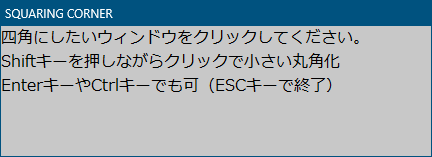
click.bat 実行時メッセージ
point.bat(ポイントしたウィンドウを四角に)
squaring_corner.exe と同じ場所にある point.bat を実行すると、メッセージウィンドウが表示され、マウスカーソルをポイントした(乗せた)ウィンドウの上で Ctrl キーまたは Enter キーを押してウィンドウを四角/角丸に変更できるようになります。※ Shift キーを押しながら Ctrl キーまたは Enter キーを押すと、小さい角丸に変更できます。
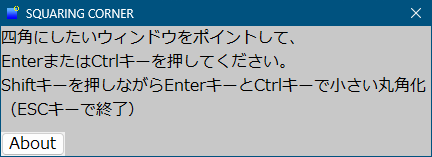
point.bat 実行時メッセージ
point_nomsg.bat(メッセージなしでウィンドウを四角に)
point.bat のメッセージなしバージョンです。squaring_corner.exe と同じ場所にある point_nomsg.bat を実行すると、メッセージウィンドウが表示され、マウスカーソルをポイントした(乗せた)ウィンドウの上で Ctrl キーまたは Enter キーを押してウィンドウを四角/角丸に変更できるようになります。
※ 四角/角丸変更時にメッセージウィンドウが表示されません。
※ Shift キーを押しながら Ctrl キーまたは Enter キーを押すと、小さい角丸に変更できます。
※ Shift キーを押しながら Ctrl キーまたは Enter キーを押すと、小さい角丸に変更できます。
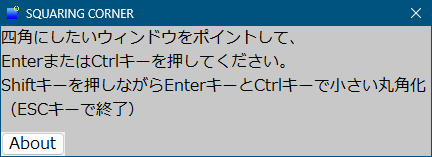
point_nomsg.bat 実行時メッセージ
更新履歴
Version 5.3 (2025/02/28)
- 軽微な不具合修正
Version 5.2 (2024/11/19)
- ホットキーが重複している場合に内部エラーが発生する不具合を修正。
Version 5.1 (2024/11/09)
- 高 DPI 環境でレイアウトの一部を修正。